Zwei Spalten vergleichen
Überblick
Um in Excel zwei Spalten zu vergleichen, können wir den Gleich-Operator = oder den Ungleich-Operator <> nutzen. Alternativ können wir auch über den Inhalte auswählen Dialog oder mit einer bedingten Formatierung die Unterschiede hervorheben. Für spezielle Anwendungsfälle kommen der SVERWEIS, VERGLEICH und ZÄHLENWENN zum Einsatz.
Vergleich MIT Vergleichs-Operatoren
Wenn Du den Vergleich der beiden Spalten per Formel durchführen möchtest, brauchst Du nur eine einfache Formel, welche die Inhalte der beiden nebeneinanderstehenden Zellen vergleicht. Für die Abweichungen wäre dies A4 ungleich B4.
=A4<>B4Wenn die Inhalte ungleich sind, wird uns WAHR ansonsten FALSCH angezeigt.
Für gleiche Zellen wäre dies A4 gleich B4.
=A4=B4Wenn die Inhalte gleich sind, wird uns WAHR ansonsten FALSCH angezeigt.
=IDENTISCH("A4;B4")Wenn die Groß- und Kleinschreibung beachtet werden soll, musst Du =IDENTISCH(A4;B4) für den Vergleich verwenden.
VERGLEICH mit WENN-Funktion
Du kannst die beiden Spalten auch mit Hilfe der WENN-Funktion vergleichen. Dabei machen wir uns wieder die WAHR / FALSCH Werte zu nutze.
=WENN(A2=B2;"Übereinstimmunng";"Keine Übereinstimmung")Dadurch bekommst Du dann anstatt der Wahrheitswerte Text ausgegeben.
Vergleich per Inhalte auswählen Dialog - Zeilenunterschiede
Zuerst muss der Bereich hier A4:B23 ausgewählt werden anschließend öffnen wir den Inhalte auswählen Dialog. Diesen findest Du auf der Registerkarte Start unter Suchen und Auswählen.
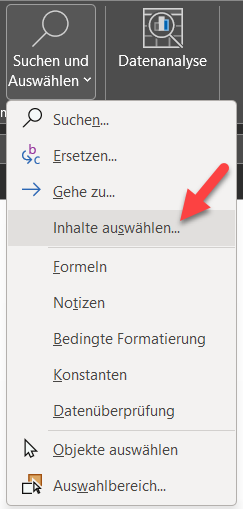
Alternativ kannst Du auch den Shortcut F5 oder STRG + G verwenden. Dies öffnet den Gehe zu Dialog. Von dort kommst Du dann auch zum Inhalte auswählen Dialog.
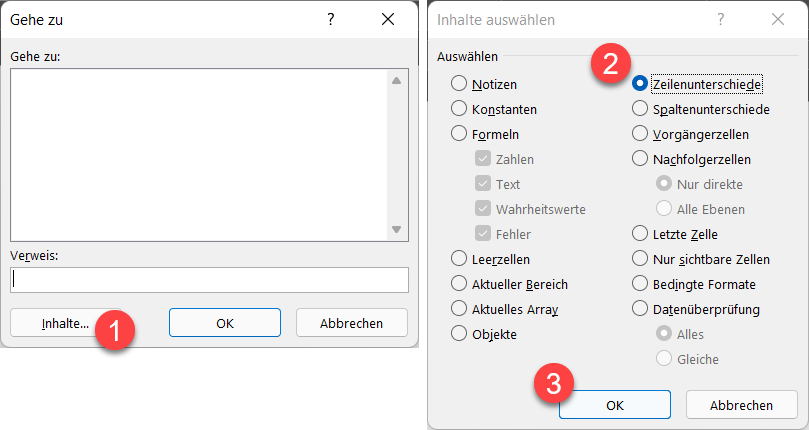
Im Inhalte auswählen Dialog wählen wir Zeilenunterschiede aus und klicken dann auf OK.
Jetzt sind alle Zellen mit Abweichungen in der 2. Spalte markiert. Abschließend kann man diese Zellen zum Beispiel einfärben und sieht dann sofort, wo es Unterschiede gibt.
Vergleich per Bedingter Formatierung
Alternativ können wir auch eine bedingte Formatierung verwenden, um Zeilen mit unterschiedlichen Einträgen hervorzuheben. Dazu führen wir folgende Schritte durch:
- Zellbereich A4:B23 auswählen
- Start -> bedingte Formatierung -> Neue Regel -> Formel zur Ermittlung der zu formatierenden Zellen
- Dort geben wir dann die Formel =$A4<>$B4 ein
- Formatieren -> Hintergrundfarbe auswählen
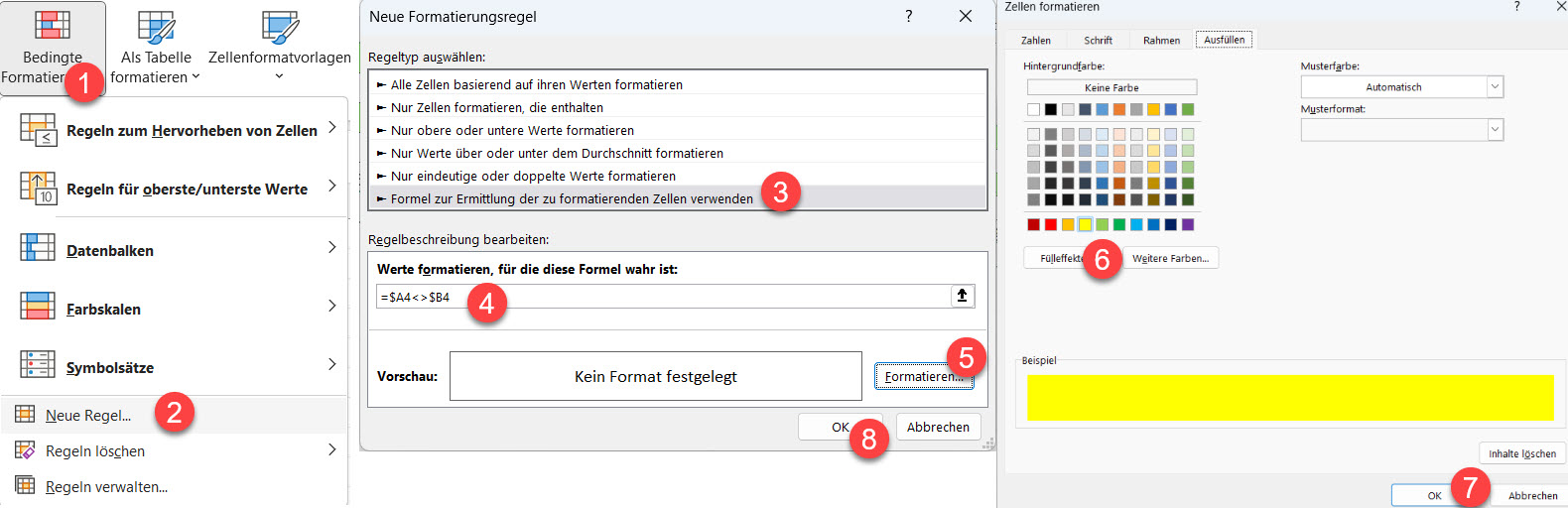
Vergleich per VERGLEICH-FUNKTIOn
Wenn Du schauen möchtest, ob ein Wert in einer anderen Spalte vorkommt, kannst Du auch die VERGLEICH-Funktion verwenden.
=VERGLEICH(Suchbegriff; Suchmatrix; Genaue Übereinstimmung)=VERGLEICH(C4;$A$4:$A$20;0)
Bei einem Treffer gibt die VERGLEICH-Funktion die Position des Treffers in der Suchmatrix zurück. D.h. wenn wir eine Zahl als Ergebnis bekommen, gibt es eine Übereinstimmung. Dies machen wir uns mit der ISTZAHL-Funktion zu Nutze.
=ISTZAHL(VERGLEICH(C4;$A$4:$A$20;0))Wenn es eine Positionsangabe gibt, also der Suchbegriff gefunden wurde, wird die Formel WAHR, ansonsten FALSCH.
Diesen Wahrheitswert können wir dann noch mit einer WENN-Funktion in Text umwandeln.
=WENN(ISTZAHL(VERGLEICH(C4;$A$4:$A$20;0));"vorhanden";"nicht vorhanden")Somit haben wir dann zwei Spalten schnell miteinander verglichen.


